Kako dodati vodni žig sliki - Android

Zaščitite svoj material in si oglejte, kako lahko brezplačno dodate vodni žig na katero koli sliko ali video.
Nenamerno brisanje fotografij iz telefona je lahko bolečina. Ne samo, da to pomeni, da lahko izgubite dragocen spomin (ali vaš najljubši kopalniški selfi), ampak vas lahko tudi stane časa in truda, da ga ponovno posnamete, če lahko.
Na srečo obstaja nekaj možnosti, ki vam lahko pomagajo vrniti svoje fotografije. Ne bodo vedno delovale, vendar vam lahko dajo priložnost, da shranite to nadvse pomembno podobo!
Prekliči/Razveljavi
Glede na to, katero generacijo naprave in programske opreme uporabljate, bi morali imeti možnost, da se po izbrisu slike hitro dotaknete gumba Prekliči ali Razveljavi. Ta gumb bo na voljo le delček sekunde, vendar se ga poskusite dotakniti, da se izognete nadaljnjim korakom za obnovitev slike.
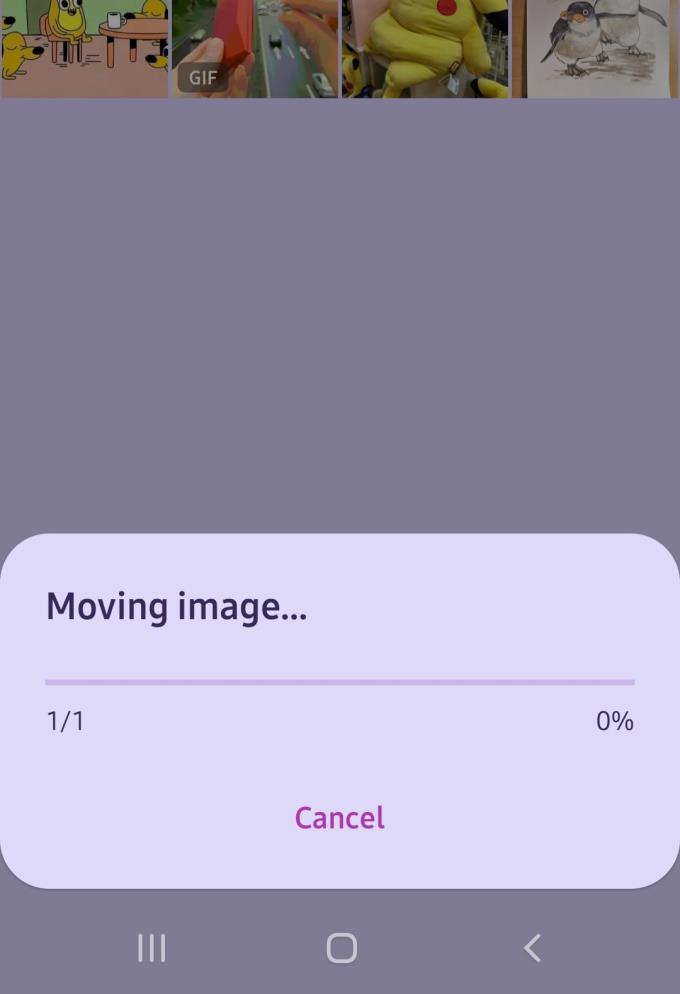
Gumb za preklic
Obnovitev iz koša za recikliranje
Ob predpostavki, da uporabljate standardno galerijo Android, boste ugotovili, da Android namesto, da bi jih takoj izbrisal, vaše slike najprej prenese v koš. Od tam je razmeroma enostavno obnoviti slike, če le ni minilo preveč časa.
Ko ste v glavnem pogledu galerije, preprosto tapnite tri pike v zgornjem desnem kotu in na dnu pojavnega menija boste našli možnost Recycling Bin. Kliknite ga in vaše nedavno izbrisane slike bodo tam.

Koš za smeti
Po določenem času pa jih bo Android trajno izbrisal in na ta način jih ne boste mogli vrniti. To je lahko 15, 30 ali celo 60 dni – običajno bi bilo to dovolj časa, da se vaša slika povrne.
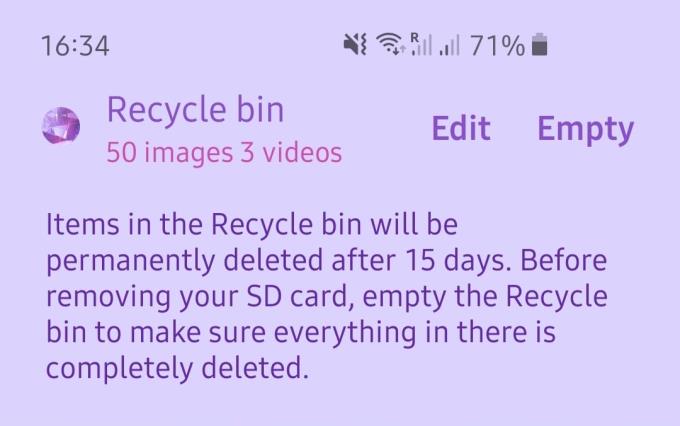
Koš za smeti
Če se želite trajno znebiti slik v košu za recikliranje, jih lahko izbrišete od tam, ne da bi čakali, da mine čas, vendar se zavedajte, da ko to storite, bodo za vedno izginile!
Uporaba Googlovih varnostnih kopij
Če varnostno kopirate svoje slike v Google Račun, jih lahko obnovite v aplikaciji Google Foto. Tudi tukaj imate možnost pregledati koš za smeti, če ste izbrisali slike v aplikaciji – če preprosto želite kopijo tiste, ki je bila odstranjena iz telefona, potem ko ste varnostno kopirali na pogon, morate samo poiskati ustrezno mapo in tam prenesite kopijo slike v svoj telefon.
To lahko storite tako pogosto, kot želite – dokler ne izbrišete fotografij iz svojega Google Drive, jih lahko obnovite, kadar koli in kjerkoli želite, brez časovne omejitve.
Pazite le, da nikoli ne zapravite svojih podatkov za prijavo!
Zaščitite svoj material in si oglejte, kako lahko brezplačno dodate vodni žig na katero koli sliko ali video.
Začnite znova in svoji napravi Android dajte novo ime. V treh preprostih korakih ima lahko vaša naprava Android drugo ime.
Tukaj je opisano, kako lahko meniju skupne rabe Android omogočite več možnosti za brezplačno organiziranje aplikacij.
Zaslon vašega telefona se med klici ugasne, je namen, da preprečite nenamerni pritisk na kateri koli gumb.
Brezplačno spremenite hitrost katerega koli videa v sistemu Android s to uporabno aplikacijo. Istemu videoposnetku dodajte učinek počasnega in hitrega predvajanja naprej.
S temi brezplačnimi aplikacijami za Android omogočite svojemu videoposnetku potrebno hitrost. Izbirajte med petimi aplikacijami za urejanje videoposnetkov.
Zadnjih nekaj let ni bilo preveč prijazno do Motorola. Ne samo, da so bili nevtralizirani v višjem delu spektra, ampak se soočajo tudi z močno konkurenco v srednjem obsegu ...
Kaj storite, ko Android ne sprejme vaše kode PIN ali vzorca, čeprav veste, da uporabljate pravilnega? Uporabite ta priročnik.
Uporabite možnost ohranjevalnika zaslona Motorola in preskočite namestitev druge aplikacije v napravo Android.
Dajte svoji sliki ozadje, ki si ga zasluži, tako da spremenite ozadje z eno od teh brezplačnih aplikacij za Android.
S to vadnico si oglejte, kako lahko spremenite privzeti brskalnik na različnih napravah Android.
Oglejte si, kako lahko novim in že nameščenim aplikacijam daste začasno dovoljenje za napravo Android.
Izogibajte se samodejnemu popravljanju besed, ki se samodejno spreminjajo z dodajanjem besed v slovar. Sledite korakom.
Je vaš Android počasen? Tukaj je opisano, kako ugotoviti, kaj zavzame toliko prostora in kako se tega znebiti.
Brezplačno uporabite najboljši možni raziskovalec datotek Android. Tukaj je nekaj, ki vam bodo morda všeč.
Zabavajte se s svojimi slikami in jih spremenite v zabavne risanke s temi brezplačnimi aplikacijami za Android.
Nenamerno brisanje fotografij iz telefona je lahko bolečina. Ne samo, da to pomeni, da lahko izgubite dragocen spomin (ali tisti najljubši kopalniški selfie).
Ugotovite, kaj je način letala in kako ga vklopiti za Windows, Android in iPadOS.
Odkrijte, kako enostavno je odstraniti omrežje WiFi iz naprave Android.
Ali radi berete ponoči? Poskusite enega od teh filtrov modre svetlobe, da zaščitite svoj vid.
Po rootanju telefona Android imate poln dostop do sistema in lahko zaženete številne vrste aplikacij, ki zahtevajo root dostop.
Gumbi na vašem telefonu Android niso namenjeni le prilagajanju glasnosti ali prebujanju zaslona. Z nekaj preprostimi nastavitvami lahko postanejo bližnjice za hitro fotografiranje, preskakovanje skladb, zagon aplikacij ali celo aktiviranje funkcij za nujne primere.
Če ste prenosnik pozabili v službi in morate šefu poslati nujno poročilo, kaj storiti? Uporabite pametni telefon. Še bolj sofisticirano pa je, da telefon spremenite v računalnik za lažje opravljanje več nalog hkrati.
Android 16 ima pripomočke za zaklenjen zaslon, s katerimi lahko po želji spremenite zaklenjen zaslon, zaradi česar je zaklenjen zaslon veliko bolj uporaben.
Način slike v sliki v sistemu Android vam bo pomagal skrčiti videoposnetek in si ga ogledati v načinu slike v sliki, pri čemer boste videoposnetek gledali v drugem vmesniku, da boste lahko počeli druge stvari.
Urejanje videoposnetkov v sistemu Android bo postalo enostavno zahvaljujoč najboljšim aplikacijam in programski opremi za urejanje videoposnetkov, ki jih navajamo v tem članku. Poskrbite, da boste imeli čudovite, čarobne in elegantne fotografije, ki jih boste lahko delili s prijatelji na Facebooku ali Instagramu.
Android Debug Bridge (ADB) je zmogljivo in vsestransko orodje, ki vam omogoča številne stvari, kot so iskanje dnevnikov, namestitev in odstranitev aplikacij, prenos datotek, root in flash ROM-e po meri ter ustvarjanje varnostnih kopij naprav.
Z aplikacijami s samodejnim klikom. Med igranjem iger, uporabo aplikacij ali opravil, ki so na voljo v napravi, vam ne bo treba storiti veliko.
Čeprav ni čarobne rešitve, lahko majhne spremembe v načinu polnjenja, uporabe in shranjevanja naprave močno vplivajo na upočasnitev obrabe baterije.
Telefon, ki ga mnogi trenutno obožujejo, je OnePlus 13, saj poleg vrhunske strojne opreme premore tudi funkcijo, ki obstaja že desetletja: infrardeči senzor (IR Blaster).



























